温馨提示:这篇文章已超过509天没有更新,请注意相关的内容是否还可用!
摘要:云服务器出现问题,表现为无任务栏显示,可能是由于云电脑显示服务器无资源所致。这种情况下,用户可能无法正常访问云服务器的桌面环境,影响使用效率。具体原因和解决方案需要进一步的技术排查和修复,以确保云服务器正常运行。
在桌面空白处单击鼠标右键,选择并点击“任务管理器”或者使用快捷键组合“Ctrl+Alt+Del”调出任务管理器界面,具体步骤如下:
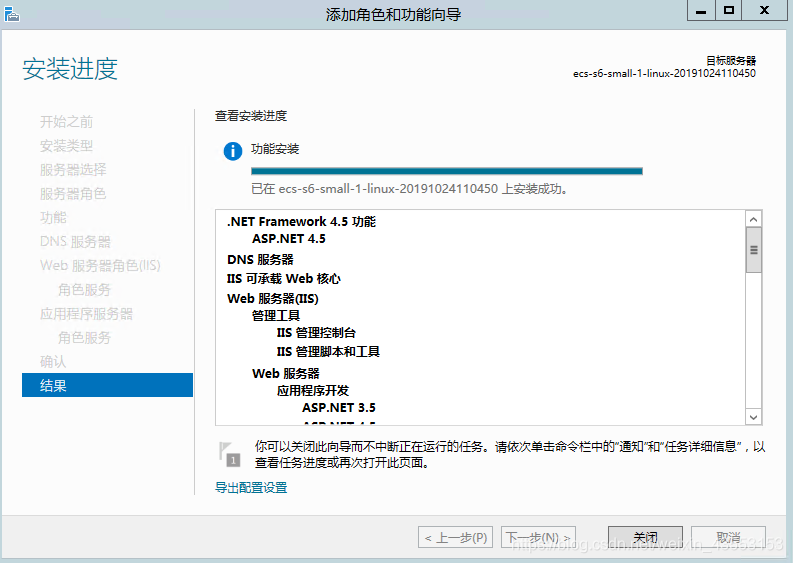
1、在桌面空白处点击右键,选择“任务管理器”。
2、或者按下快捷键组合“Ctrl+Alt+Del”,在弹出的界面中选择“任务管理器”。
探索结束进程并重建任务的方法:
在任务管理器中,找到并结束“explorerexe”进程,然后重新创建任务,具体步骤如下:
1、打开任务管理器后,切换到详细信息页面。
2、找到“explorerexe”进程,选中后点击右下方的“结束进程”。
3、点击页面左上角的文件夹图标,选择新建任务。
4、在弹出的窗口中输入“explorerexe”,点击确认。
3. 关于win10系统远程桌面连接时没有显示对方任务栏的解决方法:
点击“设置”,进入“个性化”选项,选择“任务栏”,将隐藏任务栏的选项关闭即可,按照以上步骤操作,可以解决这个问题。
电脑任务栏消失的恢复方法:
当任务栏消失时,可以通过以下步骤恢复:

1、点击开始菜单,找到控制面板并打开。
2、进入控制面板后,找到任务栏和导航选项,点击进入。
3、在任务栏选项中,取消自动隐藏任务栏的选项即可。
还可以通过创建新任务的方式恢复任务栏,具体操作如下:
1、按键盘组合键“Shift+Ctrl+Esc”弹出任务管理器。
2、找到并点击“文件”,然后选择“运行新任务”。
3、在方框中输入“explorerexe”,点击确定即可恢复任务栏。
关于云服务器没有任务栏的问题:
如果在使用云电脑时遇到没有任务栏的情况,可能是由于系统文件未正常加载所致,可以尝试通过任务管理器重新启动explorerexe进程来解决问题,也有可能是系统设置的自动隐藏任务栏选项被开启,取消该选项即可恢复任务栏,如果问题仍然存在,可能需要联系云服务的提供商寻求进一步的帮助。
希望以上内容能对你有所帮助!






还没有评论,来说两句吧...